
Product Guide
Linux PC
AI アクセラレーターカード
LLM-8850 カード
LLM
リアルタイム音声アシスタント
AtomS3R-M12 Volcengine Kit
オフライン音声認識
Industrial Control
IoT Measuring Instruments
Air Quality
PowerHub
Module13.2 PPS
VAMeter
T-Lite
入力デバイス
Ezdata
Ethernet Camera
PoECAM
Wi-Fi Camera
Unit CamS3/-5MP
AI Camera
LoRa & LoRaWAN
Motor Control
ファームウェアの初期化
ディップスイッチ&ピン切り替え
モジュール LoRa868 v1.2 DIP スイッチ設定マニュアル
1. 機能概要
Module LoRa868 v1.2 は、ホストとのピン競合を回避するために、DIP スイッチを使用して、主要なピンの接続方式を柔軟に切り替えることができます。使用するホスト(例: Core/Basics、Core2、CoreS3)に応じて、ピン設定を調整し、システムの安定した動作を確保できます。




2. DIP スイッチ位置とピンマッピング
2.1 DIP スイッチ位置
DIP スイッチはモジュールの指定位置にあります。以下の図を参照してください:

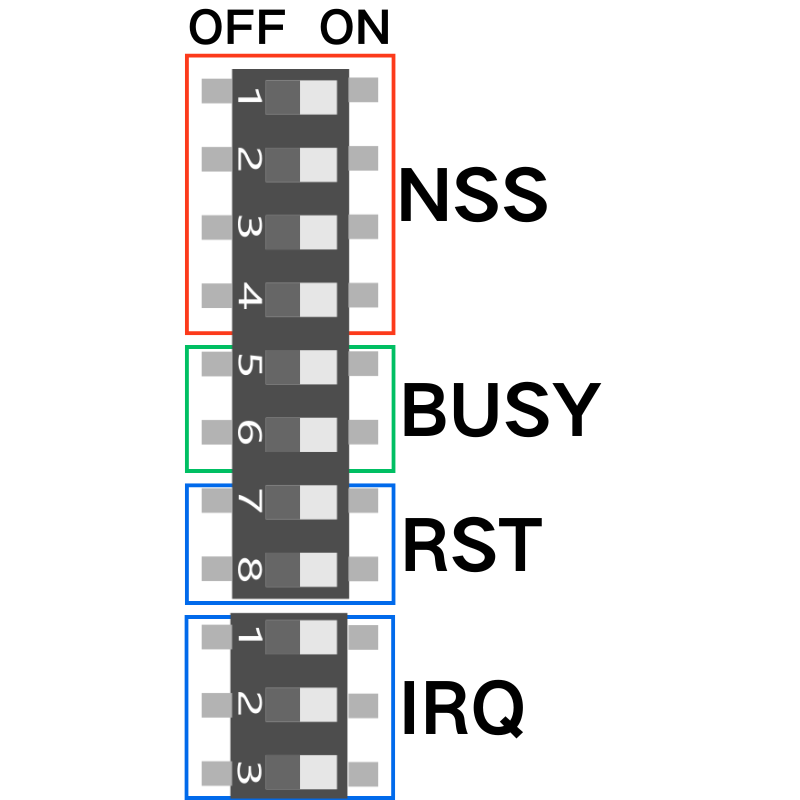
上記の図のように、DIP スイッチは4つの主要なピンを切り替えるために使用されます:NSS、BUSY、RST、IRQ。
2.2 ピンマッピング表
ホストによって使用できるピンマッピングが異なります。主要なピン設定は以下の通りです:
| モジュールモデル | MOSI | MISO | SCK | RST | BUSY | NSS | IRQ |
|---|---|---|---|---|---|---|---|
| Core (Basic) | G23 | G19 | G18 | G25/G13 | G36/G2 | G15/G12/G5/G0 | G35/G34/G26 |
| Core2 | G23 | G38 | G36 | G25/G19 | G36/G32 | G2/G27/G33/G0 | G35/G34/G26 |
| CoreS3 | G37 | G35 | PB4 | G5/G7 | G8/G2 | G13/G6/G1/G0 | G10/G14/G9 |
- 例えば、Core (Basic) と組み合わせて使用する場合は、Coreに関連する最初の行のピンマッピングを参照してください:
- RST: G25またはG13を選択
- BUSY: G36またはG2を選択
- NSS: G15、G12、G5、またはG0から選択
- IRQ: G35、G34、またはG26から選択
3. DIP スイッチ設定操作
DIP スイッチ設定を調整するには、以下の手順を実行してください:
電源を切る
DIP スイッチを調整する前に、モジュールの電源が切れていることを確認し、ハードウェアを損傷しないようにしてください。DIP スイッチを設定
使用するホストに基づいて、適切なピンマッピングを選択します。
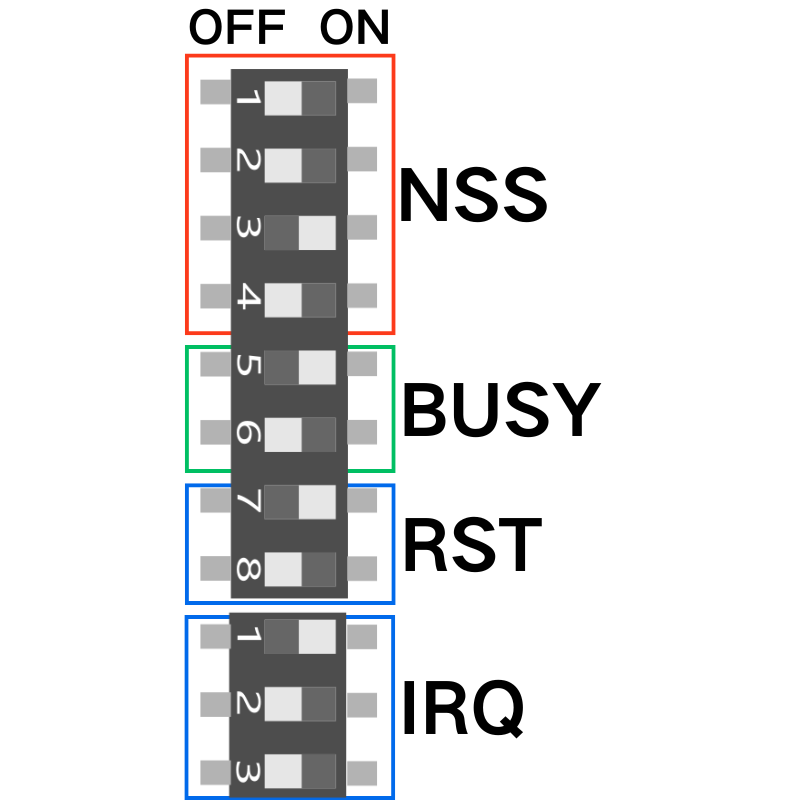
上記の図では、DIP スイッチの設定が次のように選択されています:
RST → G25
BUSY → G2
NSS → G12
IRQ → G35
- 再配線と電源投入
DIP スイッチの設定が完了したら、モジュールを再接続し、電源を投入して使用を開始してください。